将屏幕从 MP3 播放机的前机壳中剪裁出。
您可以偏移机壳的轮廓来创建屏幕曲线,然后将这些曲线投影到前机壳以创建面上线。这些面上线随后可用于修剪显示屏幕的开口。
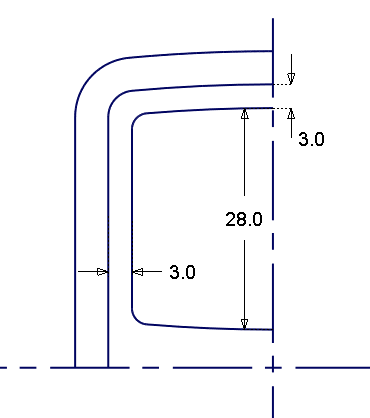
打开教程文件(可选)
如果您已成功完成第 3 部分,请继续完成下一步骤:创建屏幕曲面。
如果未成功完成第 3 部分,请打开名为 MP3Player_Part3.wire 的文件,该文件位于 CourseWare 项目的 wire 文件夹中。此文件包含第 3 部分中完成的模型。
创建屏幕曲面
首先偏移顶部曲面。
- 最大化“Top”窗口。
- 对“Front Casing”层禁用“Symmetry”,并放大到机壳上半部分。
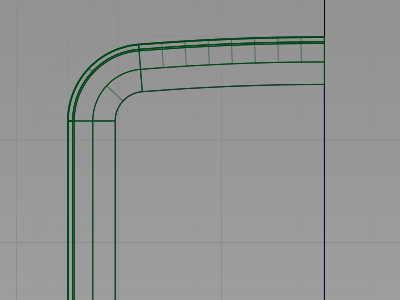
- 选择“Pick”>“Object”
 并选中上方的平面。
并选中上方的平面。 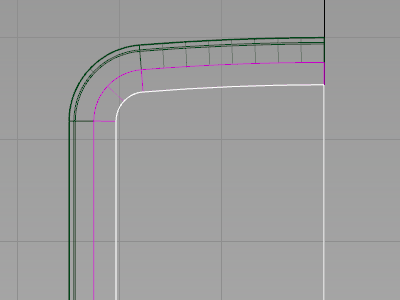
- 最大化“Left”窗口。
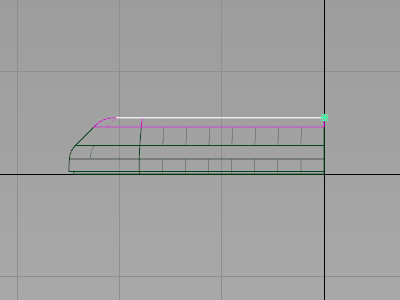
- 选择“Object Edit”>“Offset”,键入 -2 后按 Enter 键。
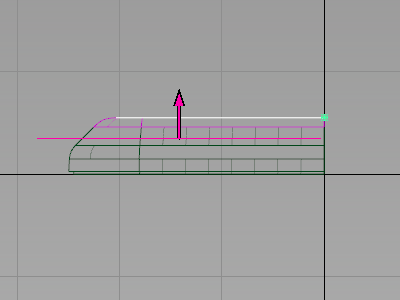 注: 或者,您可以将粉色箭头向下拖动到所需的位置。
注: 或者,您可以将粉色箭头向下拖动到所需的位置。 - 单击“Offset”以创建偏移曲面。
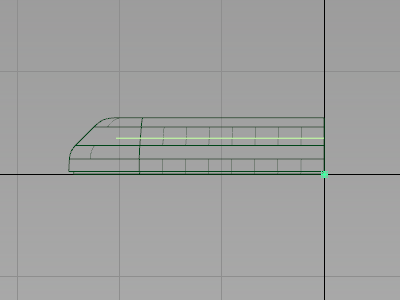
- 选择“Pick”>“Nothing”取消对平面的选择。
创建偏移曲线
为了保持此设计的结构化风格,使屏幕的形状回显 MP3 播放机顶部的曲线。
首先复制顶部曲面的边来创建参考曲线。
- 最大化“Top”窗口。
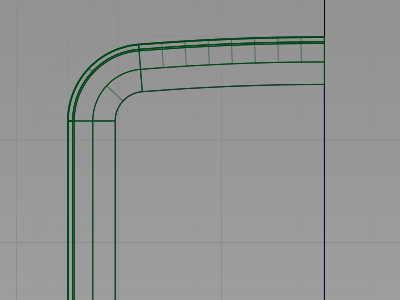
- 选择“Curve Edit”>“Create”>“Duplicate Curve”
 并选择机壳顶部圆角曲面的下边。
并选择机壳顶部圆角曲面的下边。 -
当您单击该边后,将显示拾取选择器。
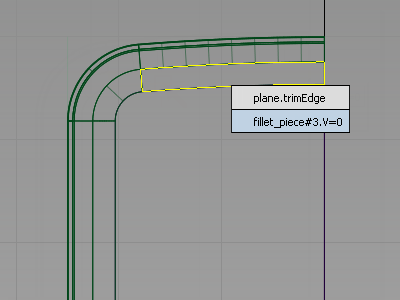
选择“fillet_piece”边以创建曲线,该曲线是曲面边的副本。
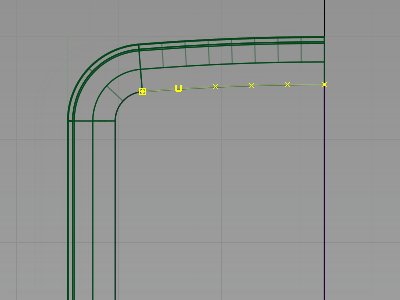
- 在已激活“Curve Edit”>“Create”>“Duplicate Curve”
 工具的状态下,选择左侧的圆角曲面。
工具的状态下,选择左侧的圆角曲面。 -
再次选择圆角边。
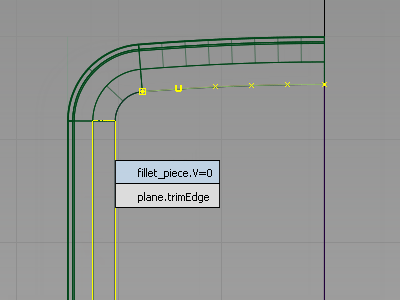
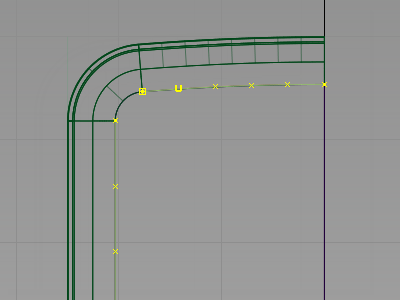
- 在曲线仍然亮显的状态下,选择“Object Edit”>“Offset”
 并键入 -3,然后按 Enter 键以预览屏幕顶部和侧面的曲线。
并键入 -3,然后按 Enter 键以预览屏幕顶部和侧面的曲线。 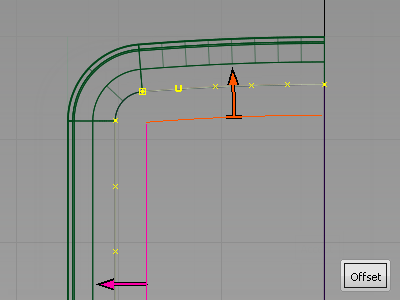
- 单击“Offset”创建偏移曲线。
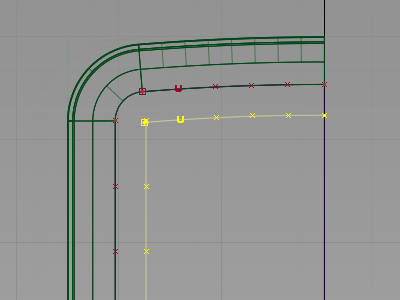
- 选择“Pick”>“Nothing”取消对曲线的选择。
-
现在,您需要复制并镜像顶部曲线以创建下方曲线。
这一次,使用另一种方法进行镜像。“Edit”>“Duplicate”>“Mirror”工具始终沿栅格轴线进行镜像。使用“Edit”>“Duplicate”>“Object”工具以沿某个对象的轴心点进行镜像。
因此,首先要设置曲线的轴心点。
选择“Pick”>“Object”
 并选中上方曲线。
并选中上方曲线。 因为偏移已将上方曲线和左侧曲线组合在一起,所以它们都会被选中。
- 选择“Edit”>“Ungroup”
 ,然后单击左侧曲线以将其取消选择。现在仅有顶部曲线处于选中状态。
,然后单击左侧曲线以将其取消选择。现在仅有顶部曲线处于选中状态。 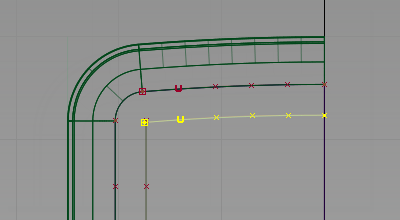
- 选择“Transform”>“Local”>“Set Pivot”
 并使用
并使用  键 (Windows) 或
键 (Windows) 或  键 (Mac) 将轴心点捕捉到曲线末端。
键 (Mac) 将轴心点捕捉到曲线末端。 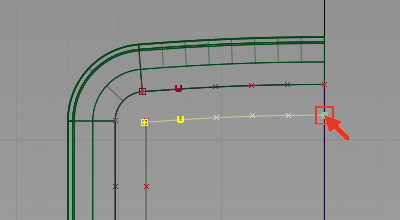
- 选择“Edit”>“Duplicate”>“Object”

 以打开选项窗口。
以打开选项窗口。 将 Y 轴方向的“Scaling”更改为 -1。
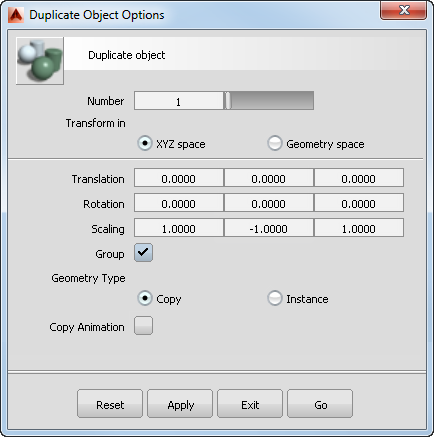 提示:
提示:“Duplicate Object”工具用于在一次操作中完成对象的复制和变换。它有助于创建多副本模式。您稍后可以在教程中使用它来创建控制按钮模式。
单击“Go”以创建在 Y 方向上缩放的曲线副本。
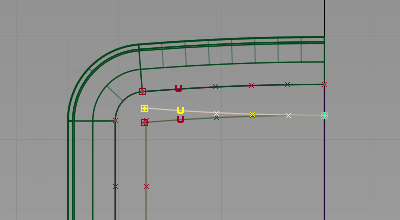
- 选择“Transform”>“Move”
 ,键入 0, -28,然后按 Enter 键,使曲线向下移动。
,键入 0, -28,然后按 Enter 键,使曲线向下移动。 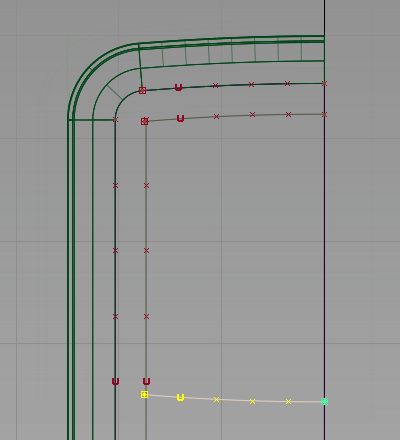 提示: 确保移动类型是“REL”(相对),而不是“ABS”(绝对)。
提示: 确保移动类型是“REL”(相对),而不是“ABS”(绝对)。 - 选择“Curve Edit”>“Create”>“Fillet Curves”

 以打开选项窗口。将圆角半径设置为 2.0 mm,然后单击“Go”。按照提示在曲线之间创建圆角。
以打开选项窗口。将圆角半径设置为 2.0 mm,然后单击“Go”。按照提示在曲线之间创建圆角。 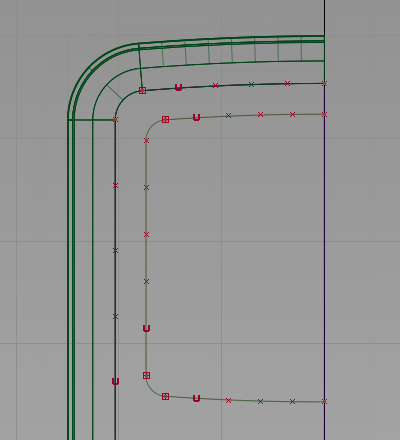
复制屏幕曲线
- 选择“Pick”>“Component”

 并选择“Curves”选项,使它成为唯一选择的组件类型,然后单击“Go”。
并选择“Curves”选项,使它成为唯一选择的组件类型,然后单击“Go”。 - 拖动一个拾取框以选择您创建的屏幕轮廓曲线。
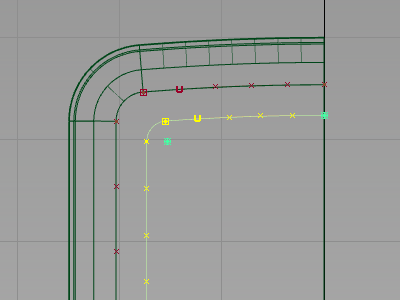
- 选择“Edit”>“Group”以将曲线组合在一起。
- 选择“Edit”>“Duplicate”>“Object”

 以打开选项窗口。
以打开选项窗口。 将 Y 轴方向的“Scaling”更改为“1”。
单击“Go”以创建曲线副本。
- 选择“Transform”>“Local”>“Set Pivot”
 ,然后使用
,然后使用  和
和  键 (Windows),或
键 (Windows),或  和
和  键 (Mac) 将轴心点捕捉到栅格。释放按键,然后在轴心点仍被选中的状态下,使用鼠标左键将其沿坐标轴拖动到所示的位置。
键 (Mac) 将轴心点捕捉到栅格。释放按键,然后在轴心点仍被选中的状态下,使用鼠标左键将其沿坐标轴拖动到所示的位置。 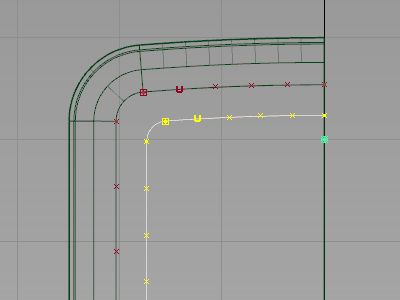
- 选择“Transform”>“Non-p Scale”,然后使用鼠标左键拖动曲线组以按下图所示调整其尺寸。
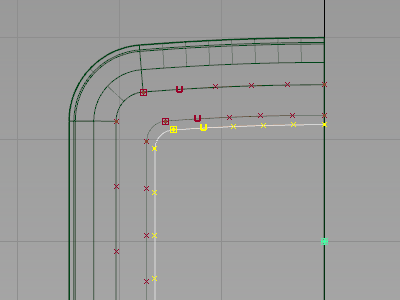
投影屏幕曲线
下一步,将曲线投影到正面曲面和偏移曲面以切割出屏幕形状。
激活的窗口决定投影的方向:曲线被垂直地投影到激活的窗口。
切换到“Top”窗口,以设置正确的投影方向。
- 选择“Surface Edit”>“Create CurvesOnSurface”>“Project”
 。
。 -
系统将提示您选择曲面。单击平面的边并拾取偏移曲面。
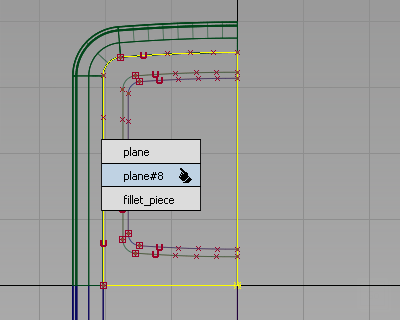
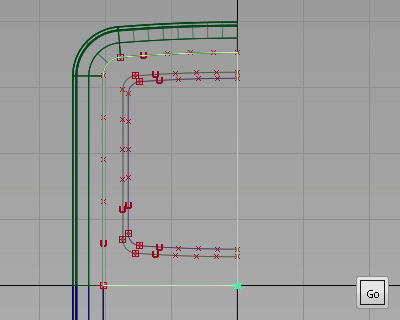
单击“Go”。
- 随后,系统会提示您选择要投影的曲线。单击您创建的每条内部轮廓曲线以将其选中,如图所示。
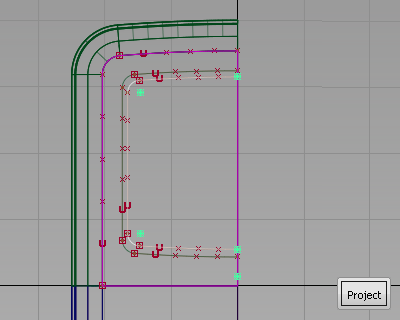
- 单击“Project”对这些曲线进行投影。
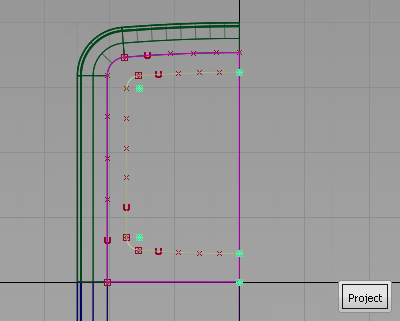
- 现在将外部曲线集投影到顶端平面。单击平面以将其选中,然后单击“Go”。
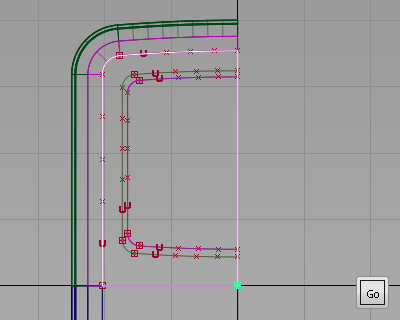
- 选择外部轮廓曲线,然后单击“Project”。
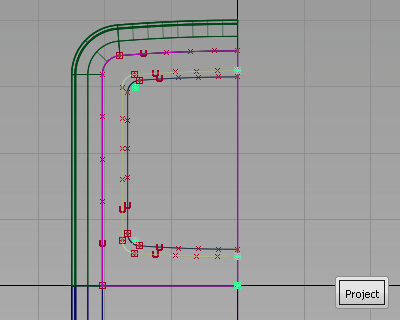
- 最大化“Perspective”窗口并旋转视图。
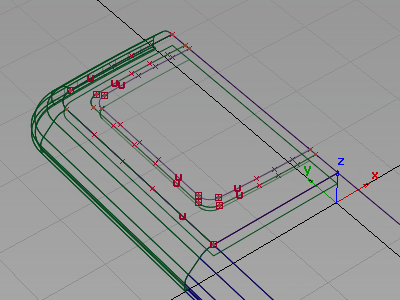
现在,根据此曲线制作模板,以便能更轻松地查看面上线。
- 选择“Pick”>“Component”

 并选择“Curves”选项,使它成为唯一选择的组件类型,然后单击“Go”。
并选择“Curves”选项,使它成为唯一选择的组件类型,然后单击“Go”。 -
拖动一个拾取框,框住所有曲线以选中它们。
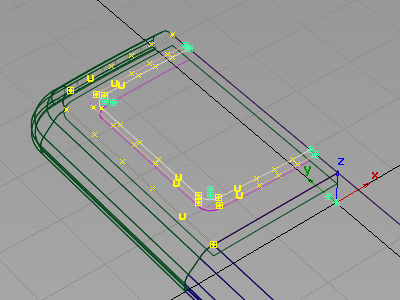
- 选择“ObjectDisplay”>“Template”
 将曲线模板化。
将曲线模板化。 现在,您可以看到通过投影创建的面上曲线。
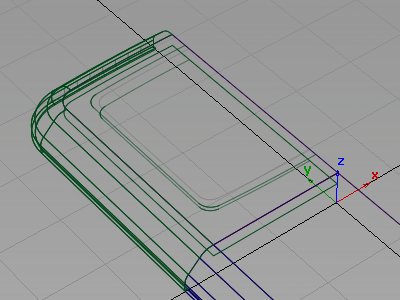
接下来,您将修剪机壳的前表面以创建屏幕的开口。
- 选择“Surface Edit”>“Trim”>“Trim Surface”
 。系统将提示您选择要修剪的曲面。
。系统将提示您选择要修剪的曲面。 拾取平面。
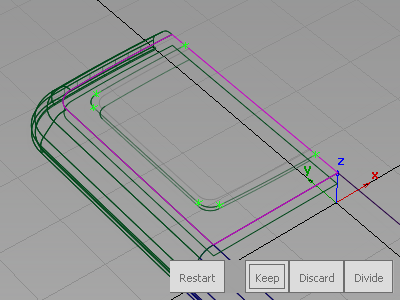
- 然后,系统将提示您选择一个区域。
在屏幕区域外部,单击平面。
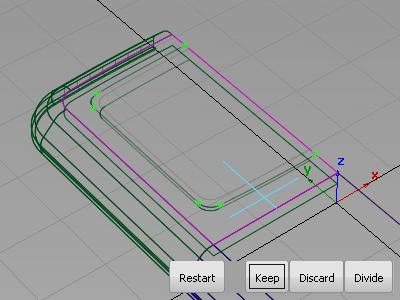
- 单击“Keep”修剪此曲面。
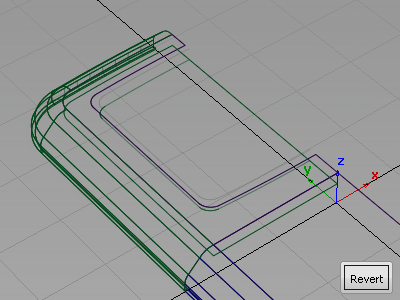
创建屏幕曲面
现在,您将创建屏幕的斜边以及屏幕曲面。
- 接下来,修剪偏移曲面以创建屏幕。在“Surface Edit”>“Trim”>“Trim Surface”
 工具仍处于选中状态时,选择偏移曲面。
工具仍处于选中状态时,选择偏移曲面。 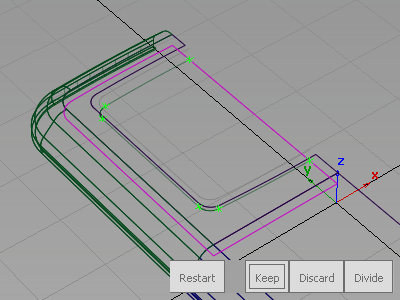
- 然后,系统将提示您选择一个区域。
单击屏幕曲面。
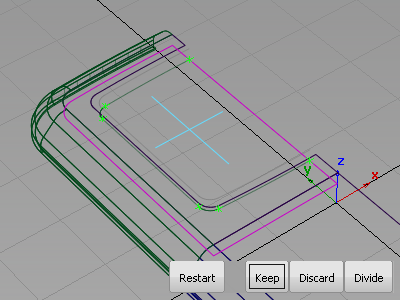
- 单击“Keep”修剪此曲面。
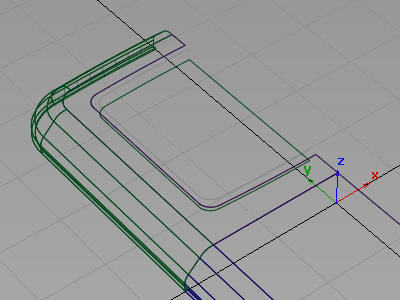
- 选择“Surfaces”>“Skin Surfaces”>“Skin”
 。双击此图标打开选项窗口。
。双击此图标打开选项窗口。 - 启用“Chain Select”并禁用“Continuity Check”。
- 选择屏幕的各条边。
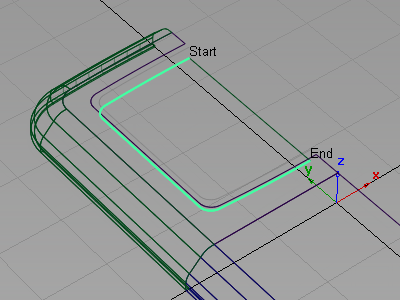
- 选择机壳的边以构建曲面。
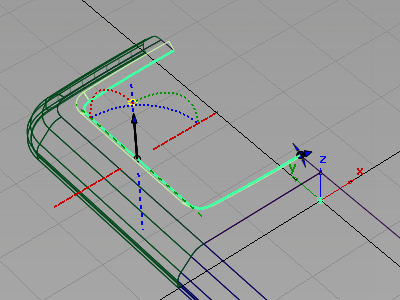
- 将所有曲面指定给“Front Casing”层。
现在,您已创建了大量曲线,因此最好将它们组织到一个单独的层中。
- 选择“Layers”>“New”
 创建一个层。
创建一个层。 - 将该层的名称更改为“Curves”。

- 使用“Pick”>“Template”
 选择模板化的曲线,并将它们指定给新的“Curves”层。
选择模板化的曲线,并将它们指定给新的“Curves”层。 - 使用“Pick”>“Component”
 拾取剩余的所有曲线,并将它们指定给“Curves”层。
拾取剩余的所有曲线,并将它们指定给“Curves”层。 - 使“Curves”层不可见。
- 对“Front Casing”层启用“Symmetry”,并使用诊断着色显示评估此设计。
如果需要,请使用窗口标题栏中的“Show”菜单禁用“Model”和“Grid”的显示,以获得更清晰的视图。
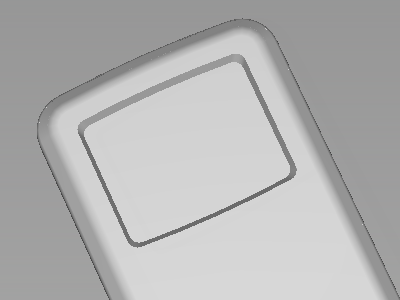
保存您的作品
将您的作品保存在“Lessons”项目的“wire”文件夹中。将此文件命名为“myMP3Player4.wire”。